UHD-tv, 4K-video, Blu-ray-cd's. High def is waar het is, dus waarom zou je iets minder verwachten als je belt?
Afhankelijk van je provider kun je bellen via wifi, zodat ze glashelder en consistent zijn wanneer je verbinding hebt met wifi. In een kelder zonder receptie maar wel een overvloed aan wifi? Je bent gedekt.
Verizon biedt de Pixel 4a aan voor slechts $ 10 / maand op nieuwe onbeperkte lijnen
HD-spraak- en videogesprekken bieden gelikte audio en scherpe video (meestal), omdat ze niet op een gewoon mobiel netwerk zitten, maar op de 4G / LTE-golf surfen.
- Hoe u bellen via wifi op een Verizon Galaxy S7 inschakelt
- HD-spraak- en videogesprekken inschakelen op een Verizon Galaxy S7
- HD-spraak- en videogesprekken inschakelen op een AT & T Galaxy S7
Hoe u bellen via wifi op een Verizon Galaxy S7 inschakelt
- Start het Instellingen app vanaf uw startscherm, de app-drawer of de meldingsschaduw.
- Kraan Geavanceerd bellen onder draadloos en netwerken.
-
Kraan Activeer Wi-Fi-bellen.

- Kraan Toestaan.
- Druk op selectievakje om akkoord te gaan met de algemene voorwaarden.
-
Kraan Doorgaan met.
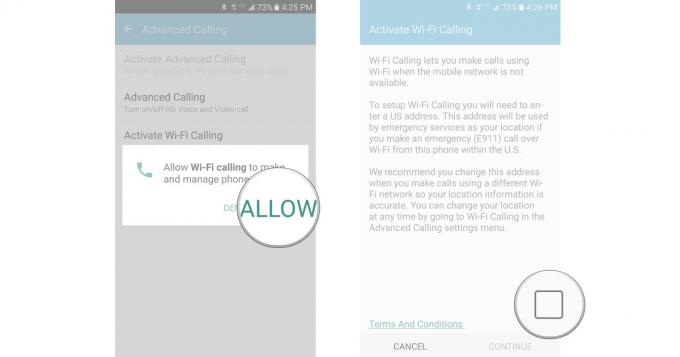
- Voer uw locatie-informatie voor noodgevallen.
- Kraan Opslaan.
-
Druk op schakelaar om Bellen via wifi in te schakelen.
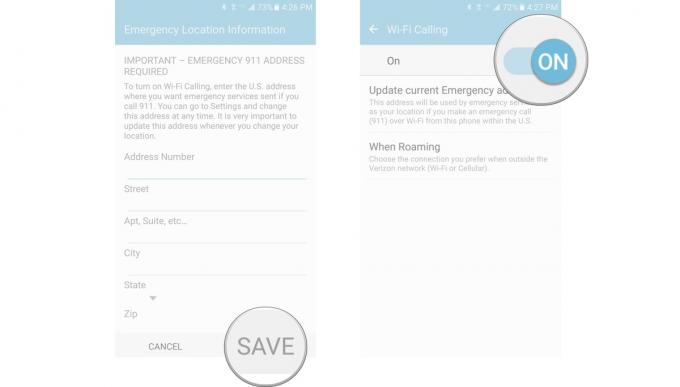
Van daaruit kunt u beslissen hoe u verbinding wilt maken tijdens roaming: via Wi-Fi of Cellular.
HD-spraak- en videogesprekken inschakelen op een Verizon Galaxy S7
- Start het Instellingen app vanaf het startscherm, de app-drawer of de meldingsschaduw.
- Kraan Geavanceerd bellen.
- Kraan Geavanceerd bellen om HD-spraak- en videogesprekken in te schakelen.
- Druk op schakelaar om het in te schakelen.
-
Tik op een keuze.
- HD spraak- en videogesprekken
-
Alleen HD Voice

HD-spraak- en videogesprekken inschakelen op een AT & T Galaxy S7
- Start het Instellingen app vanaf het startscherm, de app-drawer of de meldingsschaduw.
- Kraan Mobiele netwerken.
-
Kraan Mobiele data.
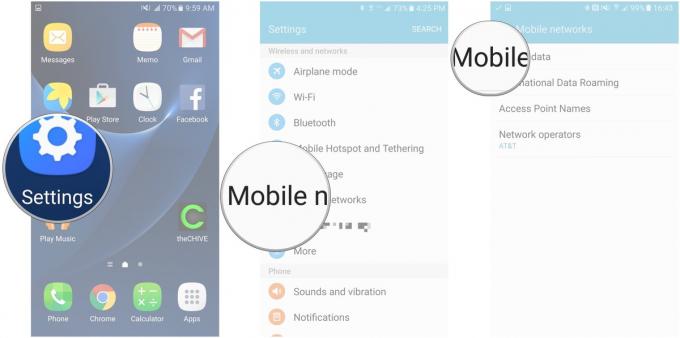
- Kraan Verbeterde LTE-services om HD Voice in te schakelen.
- Kraan Video-oproep.
-
Druk op schakelaar om videogesprekken in te schakelen.

Bellen via wifi inschakelen op een T-Mobile Galaxy S7
- Start het Instellingen app vanaf het startscherm, de app-drawer of de meldingsschaduw.
- Kraan Meer verbindingsinstellingen.
- Kraan Bellen via wifi.
- Druk op schakelaar om Wi-Fi-bellen in te schakelen.
-
Kiezen wanneer wifi moet worden gebruikt bij het bellen.
- Wi-Fi voorkeur- Gebruik Wi-Fi voor oproepen. Als wifi niet beschikbaar is, gebruik dan een mobiel netwerk.
- Voorkeur voor mobiel netwerk- Gebruik het mobiele netwerk voor oproepen. Gebruik Wi-Fi als het mobiele netwerk niet beschikbaar is.
-
Gebruik nooit een mobiel netwerk- Gebruik alleen wifi voor oproepen. Gebruik geen mobiel netwerk, zelfs niet als dit beschikbaar is.

Voice over LTE (VoLTE) inschakelen op een T-Mobile Galaxy S7
- Start het Instellingen app vanaf het startscherm, de app-drawer of de meldingsschaduw.
- Kraan Toepassingen.
- Kraan Telefoon onder Applicatie instellingen.
-
Druk op schakelaar naast Voice over LTE Preferred om het in te schakelen.

Notitie: voor Sprint en andere providers kunnen de instellingen er anders uitzien.

Dit zijn de beste draadloze oordopjes die je voor elke prijs kunt kopen!
De beste draadloze oordopjes zijn comfortabel, klinken geweldig, kosten niet te veel en passen gemakkelijk in een zak.

Alles wat je moet weten over de PS5: releasedatum, prijs en meer.
Sony heeft officieel bevestigd dat het werkt aan de PlayStation 5. Hier is alles wat we er tot nu toe over weten.

Nokia lanceert twee nieuwe budget-Android One-telefoons onder de $ 200.
Nokia 2.4 en Nokia 3.4 zijn de nieuwste toevoegingen aan het budget-smartphone-assortiment van HMD Global. Omdat het beide Android One-apparaten zijn, ontvangen ze gegarandeerd twee belangrijke OS-updates en regelmatige beveiligingsupdates gedurende maximaal drie jaar.

Hier zijn de beste draadloze oplaadpads voor Galaxy S7.
Dus je hebt zojuist de Galaxy S7 gekocht en nu wil je hem opladen zonder hem elke keer opnieuw aan te sluiten? Welnu, er zijn een aantal opties beschikbaar die u kunt bekijken, dus laten we eens kijken wat er enkele zijn.
